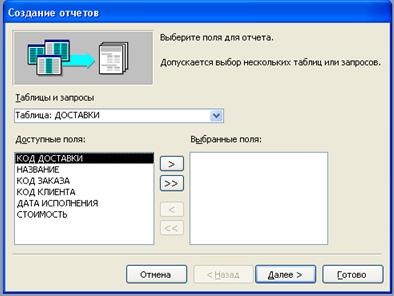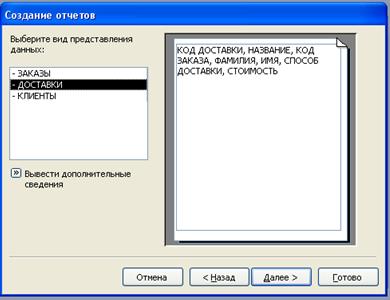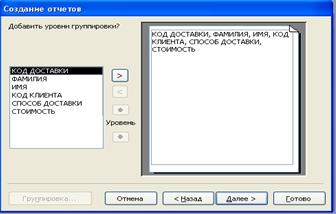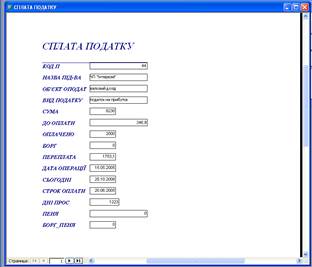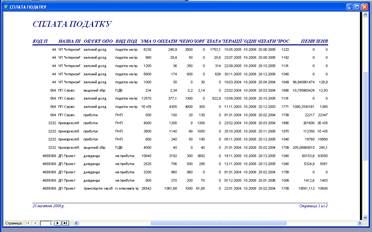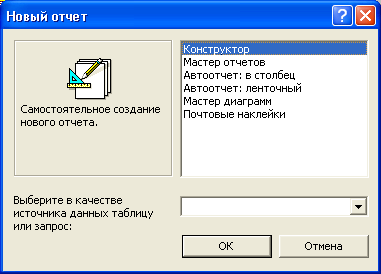В программе access средства автоматического проектирования представлены авто отчетами запускаемыми
Работе в программе в Microsoft Access

Наиболее простым cпособом создания отчета является автоматическое создание отчета. Автоматически создаваемый на основе таблицы или запроса отчет называется автоотчетом.
Чтобы создать автоотчет:
1. Выделите таблицу, на основании которой предполагается создание отчета.
2. Щелкните по закладке Create (создать) и нажмите кнопку Report (Отчет). Cразу на экране появляется отчет в режиме Layout View (Образец)
Чтобы созданный отчет можно было использовать в дальнейшем, его необходимо сохранить. Для этого при закрытии отчета, в появившемся диалоговом окне нажмите кнопку Yes (да) и введите имя отчета или нажав на кнопку Office выберите команду Save (Сохранить). Затем, в текстовое поле появившегося диалогового окна Save As ( Сохранение) введите название нового отчета (например: Kursused) и нажмите кнопку ОК.
Автоматическое создание отчета на основе таблицы или запроса
Access предлагает несколько способов создания отчетов. Наиболее простым из них является использование средств автоматического создания отчета. Автоматически создаваемый на основе таблицы или запроса отчет называется автоотчетом. Access позволяет автоматически создавать отчеты двух форматов: в столбец и ленточный.
Чтобы создать автоотчет:
· На панели объектов окна База данных (Database) щелкните по ярлыку Отчеты (Reports) и нажмите кнопку Создать (New). Появится диалоговое окно Новый отчет (New Report), представленное на рис. 7.1.
· В списке диалогового окна Новый отчет (New Report) выделите один из элементов: Автоотчет: в столбец (AutoReport: Columnar) или Автоотчет: ленточный (AutoReport: Tabular).
· В поле со списком, находящемся в нижней части диалогового окна Новый отчет (New Report), содержатся имена всех таблиц и запросов базы данных, которые могут быть использованы в качестве источника данных для отчета. Щелкните левой кнопкой мыши по кнопке со стрелкой для открытия списка, а затем выделите в списке необходимый элемент.
Рис. 7.1. Диалоговое окно Новый отчет
В результате Access автоматически создаст отчет на основе выбранного источника данных, используя ленточный формат или формат в столбец. Ленточный формат располагает поля выводимых записей в строку. Формат в столбец располагает поля выводимых записей в столбец. Автоотчет, созданный с использованием любого из этих двух форматов, будет включать все поля и записи, имеющиеся в выбранном источнике данных.
Создание отчета с помощью Мастера отчетов
Еще одним простым и быстрым способом создания отчетов является использование Мастера отчетов. С его помощью можно создавать отчеты (от самых простых до включающих подчиненные отчеты), содержащие поля из одной или более таблиц или запросов. Использование Мастера отчетов позволяет очень быстро познакомиться со многими основными средствами разработки отчетов, предоставляемыми Access.
Чтобы создать простой отчет:
1. На панели объектов окна базы данных щелкните по ярлыку Отчеты (Reports) и нажмите кнопку Создать (New). Появится диалоговое окно Новый отчет (New Report) (см. рис. 7.1).
2. В списке диалогового окна Новый отчет (New Report) выделите элемент Мастер отчетов (Report Wizard). В поле со списком, находящемся в нижней части диалогового окна Новый отчет (New Report), содержатся имена всех таблиц и запросов базы данных, которые могут быть использованы в качестве источника данных для отчета. Раскройте этот список и выделите в нем таблицу «Товары». Нажмите кнопку ОК. Появится первое диалоговое окно Мастера отчетов (рис. 7.2).
Рис. 7.2. Первое диалоговое окно Мастера отчетов
3. Прежде всего нужно определить, какие поля включить в отчет. С помощью кнопки «>» (или дважды щелкнув по элементу списка) поочередно переместите эти поля из списка Доступные поля (Available Fields) в список Выбранные поля (Selected Fields). В отчете поля появляются слева направо, в соответствии с последовательностью их расположения в списке Выбранные поля.
Замечание
Если на каком-либо шаге создания отчета при помощи Мастера отчетов была допущена ошибка или возникла необходимость изменения каких-либо параметров, то для возвращения к предыдущему шагу нажмите кнопку Назад (Back). Кроме того, в любой момент можно нажать кнопку Отмена (Cancel) для отказа от создания отчета и возвращения к окну базы данных.
4. Чтобы перейти ко второму диалоговому окну Мастера отчетов, изображенному на рис. 7.3, нажмите кнопку «Далее».
Замечание
Можно таким способом добавлять в создаваемый отчет поля из разных таблиц, которые связаны между собой в схеме данных.
Рис. 7.3. Второе диалоговое окно Мастера отчетов
5. Во втором диалоговом окне необходимо указать, каким образом будут структурированы данные в отчете. Мастер проверяет связи между таблицами и в зависимости от выбранного представления предлагает несколько вариантов группировки записи в отчете.
6. Нажмите на кнопку Вывести дополнительные сведения (Show Me More Information) в левой части диалогового окна для отображения одного из вспомогательных диалоговых окон Мастера отчетов. Если в этом диалоговом окне нажать кнопку Показать примеры (Show Me Examples), то Access выведет дополнительные вспомогательные диалоговые окна, в которых используются примеры, позволяющие продемонстрировать различные способы группировки, которые Мастер отчетов может автоматически применить к создаваемому отчету. Закройте все вспомогательные диалоговые окна и вернитесь к диалоговому окну Мастера отчетов, изображенному на рис. 7.3. Нажмите кнопку Далее (Next) для перехода к третьему диалоговому окну Мастера отчетов.
7. В третьем диалоговом окне Мастера отчетов (рис. 7.4) необходимо определить дополнительные уровни группировки в отчете. Выделите в списке необходимое поле, по которому необходимо произвести группировку, и нажмите кнопку «>» (или просто дважды щелкните по этому полю в списке).
Рис. 7.4. Третье диалоговое окно Мастера отчетов
Замечание
Если потребуется отменить добавление поля группировки, нажмите кнопку »
Применение автоотчетов



Чтобы создать автоотчет:
1. На панели объектов окна База данных щелкните по ярлыку Отчеты и нажмите кнопку Создать. Появится диалоговое окно Новый отчет (рис. 1).
2. В списке диалогового окна Новый отчет выделите один из элементов: Автоотчет: в столбец или Автоотчет: ленточный.
3. В поле со списком, находящемся в нижней части диалогового окна Новый отчет, содержатся имена всех таблиц и запросов базы данных, которые могут быть использованы в качестве источника данных для отчета. Щелкните левой кнопкой мыши по кнопке со стрелкой для открытия списка, а затем выделите в списке необходимый элемент.
4. Нажмите кнопку ОК.
В результате Access автоматически создаст отчет и откроет его в режиме предварительного просмотра на основе выбранного источника данных, используя ленточный формат или формат в столбец. Ленточный формат располагает поля выводимых записей в строку. Формат в столбец располагает поля выводимых записей в столбец. Автоотчет, созданный с использованием любого из этих двух форматов, будет включать все поля и записи, имеющиеся в выбранном источнике данных. Примерный вид отчета в столбец представлен на рис. 12, а ленточного — на рис. 13. Естественно, оба отчета необходимо доработать в режиме конструктора.
Рис. 12. Автоотчет в столбец
Рис.13. Ленточный автоотчет
В автоотчет помещаются все поля из базовой таблицы или запроса. При его создании используется автоформат, применявшийся последним. Если автоформат еще не применялся, используется системный автоформат, принятый в Microsoft Access по умолчанию.
Если вы хотите изменить стиль автоотчетов, откройте какой-нибудь отчет в режиме конструктора и воспользуйтесь пунктом Автоформат меню Формат. В результате, на экране будет отображено одноименное диалоговое окно. Диалоговое окно Автоформат содержит кнопку Настройка. при помощи которой можно получить доступ к еще одному диалоговому окну — Настройка автоформата. В этом окне можно создать свой собственный стиль оформления, основанный на открытом в данный момент отчете, а также удалить или модифицировать один из уже существующих стилей.
Создание отчета с помощью автоотчета
Работа с отчетами.
Создание отчета
Пользователь имеет возможность разработать отчет самостоятельно или создать отчет с помощью мастера. Мастер по разработке отчетов Microsoft Access выполняет всю рутинную работу и позволяет быстро разработать отчет. После вызова мастера выводятся диалоговые окна с приглашением ввести необходимые данные, и отчет создается на основании ответов пользователя. Мастер окажется полезным даже для опытных пользователей, так как позволяет быстро разработать макет, служащий основой создаваемого отчета. После этого можно переключиться в режим конструктора и внести изменения в стандартный макет.
Создание отчета с помощью автоотчета
Автоотчет является средством создания отчета, в котором выводятся все поля и записи из базовой таблицы или запроса.
1. В окне базы данных выберите вкладку «Отчеты».
2. Нажмите кнопку «Создать».
3. В диалоговом окне «Новый отчет» выберите одного из следующих мастеров:
· Автоотчет: в столбец — каждое поле образует отдельную строку с заголовком слева.
· Автоотчет: ленточный — поля каждой записи образуют отдельную строку. Заголовки печатаются сверху на каждой странице.
4. Выберите таблицу или запрос, содержащие данные, выводящиеся в отчете.
5. Нажмите кнопку OK.
Microsoft Access применяет последний автоформат, использованный для создания отчета. Если вы ранее не создавали отчет с помощью мастера или не использовали команду Автоформат из меню «Формат», будет применен стандартный автоформат.
Совет. Также можно создать отчет с полями, размещенными в один столбец, базовым источником данных которого являются таблица или запрос, выбранные в окне базы данных. Выберите команду «Автоотчет» в меню «Вставка» или нажмите кнопку раскрытия списка рядом с кнопкой «Новый объект» на панели инструментов и выберите команду «Автоотчет». Отчеты, созданные подобным образом, содержат только сами записи (в них нет верхнего и нижнего колонтитулов).
Создание отчета с помощью мастера
1. В окне базы данных выберите вкладку «Отчеты».
2. Нажмите кнопку «Создать».
3. В диалоговом окне «Новый отчет» выберите нужного мастера. Описание действий, выполняемых мастером, выводится в левой половине диалогового окна.
4. Выберите имя таблицы или запроса, содержащее данные, по которым строится отчет.
Примечание. Microsoft Access по умолчанию использует эту таблицу или запрос как базовый источник данных для отчета. Однако мастер позволяет изменить источник данных, а также выбрать поля из других таблиц или запросов.
5. Нажмите кнопку OK.
6. Если на шаге 3 выбран мастер отчетов, мастер диаграмм или мастер наклеек, выполняйте инструкции мастера, выводящиеся в диалоговом окне. Если выбран один из мастеров автоотчетов, отчет создается автоматически
Если созданный мастером отчет требует внесения изменений, сделайте это в режиме конструктора отчета.
Создание отчета без помощи мастера.
1. В окне базы данных выберите вкладку «Отчеты».
2. Нажмите кнопку «Создать».
3. В диалоговом окне «Новый отчет» выберите пункт «Конструктор».
4. Выберите имя таблицы или запроса, содержащие данные, по которым строится отчет. (Если требуется создать свободный отчет, не выбирайте имя из списка).
Совет. Для того чтобы использовать в отчете данные из нескольких таблиц, создавайте отчет на основе запроса.
5. Нажмите кнопку OK.
Новый отчет будет открыт в окне отчета в режиме конструктора.
Создание отчета по нескольким таблицам
Создание отчета с помощью мастера является самым простым и быстрым способом разработки отчета, в котором используются данные из нескольких таблиц. Мастер по разработке отчетов Microsoft Access выполняет всю рутинную работу и позволяет быстро разработать отчет. В первом окне, открываемом мастером, следует выбрать поля, включаемые в новый отчет. Допускается выбор полей из одной или из нескольких таблиц. При создании многотабличного отчета с помощью мастера Microsoft Access создает запрос для данного отчета. Запрос содержит сведения об используемых таблицах и полях.
Если пользователь создает отчет самостоятельно, необходимо сначала создать запрос, а затем отчет на базе этого запроса.
Создание формы или отчета на основе записей, отобранных с помощью фильтра
1. Выведите на экран записи, отобранные с помощью фильтра, и нажмите кнопку раскрытия списка, расположенную рядом с кнопкой Новый объект на панели инструментов.
· Для автоматического создания стандартной формы или отчета с помощью мастера выберите команду Автоформа или Автоотчет.
· Для того чтобы указать тип создаваемой формы или отчета, выберите пункт Форма или Отчет, а затем выберите в списке мастера или режим.
Источником записей для нового объекта служит таблица или запрос, в которых был создан фильтр. Объект наследует этот фильтр.
2. Завершите разработку макета или внесите другие необходимые изменения в форму или отчет, а затем сохраните их.
Примечания
· В новой форме или отчете будет применен порядок сортировки, указанный в базовой таблице или запросе.
· Последующее изменение фильтра в таблице или запросе не влияет на форму или отчет, созданного с помощью ранее заданного фильтра.
Переключение между режимами отображения отчета
Отчеты могут быть открыты в трех режимах: в режиме конструктора, в режиме предварительного просмотра и в режиме просмотра образца. Режим конструктора используют для создания отчета или изменения структуры существующего отчета. Режим предварительного просмотра позволяет просматривать данные в том виде, в котором они будут размещаться на печатных страницах. В режиме просмотра образца выводятся основные элементы макета отчета с образцами данных, демонстрирующих представление данных в отчете.
1. Откройте отчет в любом режиме.
2. Нажмите кнопку Вид на панели инструментов, чтобы изменить режим отображения отчета. Чтобы просмотреть список всех возможных режимов вывода отчета на экран, нажмите кнопку раскрытия списка рядом с кнопкой Вид.
Добавление элемента управления в форму или отчет
Все элементы, добавляемые в форму, являются элементами управления. Примерами разных элементов управления служат поля, надписи, списки, переключатели, кнопки и линии. Способ создания элемента управления зависит от того, какой элемент создается: присоединенный, свободный или вычисляемый.
Добавление рисунка или другого объекта в форму или отчет
В форму или отчет Microsoft Access можно добавлять объекты или части объектов, созданные в других приложениях, например, рисунок, созданный в Microsoft Paint, электронную таблицу, созданную в Microsoft Excel, или текстовый документ, созданный в Microsoft Word. Существует возможность вставлять все содержимое файла или только некоторую выделенную часть.
Способ вставки рисунка или объекта зависит от того, какой объект предполагается создать: присоединенный или свободный. Присоединенный объект хранится в таблице. При переходе к новой записи в форме или отчете отображается другой объект. Например, таким способом удобно хранить фотографии всех сотрудников фирмы. Свободный объект является частью структуры формы или отчета. При переходе к новой записи объект не изменяется. Например, таким способом в форме или отчете сохраняют эмблему фирмы, созданную в приложении Microsoft Paint.
Предварительный просмотр отчета
Режим предварительного просмотра отчета позволяет увидеть отчет таким, как он будет выглядеть в напечатанном виде. При этом у пользователя имеется возможность просмотра макета отчета с образцами представления данных или просмотра полного содержимого отчета.
Шаблоны форм и отчетов
Если форма или отчет создаются с помощью мастера, то по умолчанию задаются стандартные характеристики формы или отчета, определяемые используемым шаблоном.
Шаблон определяет, какие разделы будут содержаться в создаваемом документе, и какие размеры будут иметь эти разделы. Кроме того, шаблон определяет стандартные настройки свойств формы или отчета, их разделов и содержащихся в них элементов управления.
Для форм или отчетов по умолчанию используются шаблоны с именем «Обычный». Однако пользователь имеет возможность указать в качестве шаблона имя любой существующей формы или отчета. Допускается также создание специальных форм и отчетов, предназначенных для использования в виде шаблонов.
Примечания
· Замена шаблона не влияет на уже созданные формы и отчеты.
· Шаблон не позволяет создавать элементы управления в новой форме или отчете.
· Для того чтобы использовать новые шаблоны в других базах данных, следует скопировать или экспортировать шаблоны в эти базы данных. Имена указанных шаблонов будут выводиться в полях параметров Шаблон формы и Шаблон отчета во всех базах данных. Однако если указанный шаблон отсутствует в базе данных, будет использоваться шаблон «Обычный».
Сортировка записей в отчете
В отчете допускается сортировка по 10 и менее полям или выражениям.
1. Откройте отчет в режиме конструктора.
2. Нажмите кнопку «Сортировка и группировка» на панели инструментов, чтобы открыть окно «Сортировка и группировка».
3. В первой строке бланка выберите в ячейке столбца «Поле/выражение» имя поля или введите выражение.
Поле или выражение, указанное в первой строке, определяет первый (основной) уровень сортировки. Вторая строка бланка определяет второй уровень сортировки и т.д.
При заполнении ячейки столбца «Поле/выражение» в ячейку столбца «Порядок сортировки» автоматически вводится значение «По возрастанию». При сортировке по возрастанию значения сортируются в порядке от «А» до «Я» и от 0 до 9.
4. Для изменения порядка сортировки выберите «По убыванию» в ячейке «Порядок сортировки». При сортировке по убыванию значения сортируются в порядке от «Я» до «А» и от 9 до 0.
Примечания
· В вычисляемом элементе управления перед каждым выражением следует помещать знак равенства (=).
· Если требуется больше места ввода выражения в ячейку свойства Данные (ControlSource), нажмите клавиши SHIFT+F2 для открытия окна Область ввода.
· Если форма имеет базовый запрос, допускается ввод выражения в запрос вместо того, чтобы вводить его в вычисляемый элемент управления.
Создание выражения
При создании выражения необходимо объединить идентификаторы, значения и операторы таким образом, чтобы они давали определенный результат. С помощью выражений выполняются как простейшие арифметические действия, например, сложение чисел (1 + 1), так и сложные операции с данными, такие как проверка соответствия значения, введенного в поле «Индекс», стандарту страны, название которой создается в поле «Страна»:
= [Страна] In («Франция», «Италия», «Испания») And Len([Индекс])<>5
Пользователь имеет возможность создавать выражения с помощью построителя выражений или самостоятельно создавать выражения, комбинирую компоненты выражений.
Контрольные вопросы.
1. Для чего нужны отчеты?
2. Как создать отчет при помощи конструктора отчетов?
3. Как создать отчет при помощи мастера?
4. Какие виды автоотчетов существуют в Access?
5. Чем отличается ленточный автоотчет от автоотчета в столбец?
6. Как создать отчет на основе записей, отобранных с помощью фильтра?
7. Как отсортировать записи в отчете?
Работа с отчетами.
Создание отчета
Пользователь имеет возможность разработать отчет самостоятельно или создать отчет с помощью мастера. Мастер по разработке отчетов Microsoft Access выполняет всю рутинную работу и позволяет быстро разработать отчет. После вызова мастера выводятся диалоговые окна с приглашением ввести необходимые данные, и отчет создается на основании ответов пользователя. Мастер окажется полезным даже для опытных пользователей, так как позволяет быстро разработать макет, служащий основой создаваемого отчета. После этого можно переключиться в режим конструктора и внести изменения в стандартный макет.
Создание отчета с помощью автоотчета
Автоотчет является средством создания отчета, в котором выводятся все поля и записи из базовой таблицы или запроса.
1. В окне базы данных выберите вкладку «Отчеты».
2. Нажмите кнопку «Создать».
3. В диалоговом окне «Новый отчет» выберите одного из следующих мастеров:
· Автоотчет: в столбец — каждое поле образует отдельную строку с заголовком слева.
· Автоотчет: ленточный — поля каждой записи образуют отдельную строку. Заголовки печатаются сверху на каждой странице.
4. Выберите таблицу или запрос, содержащие данные, выводящиеся в отчете.
5. Нажмите кнопку OK.
Microsoft Access применяет последний автоформат, использованный для создания отчета. Если вы ранее не создавали отчет с помощью мастера или не использовали команду Автоформат из меню «Формат», будет применен стандартный автоформат.
Совет. Также можно создать отчет с полями, размещенными в один столбец, базовым источником данных которого являются таблица или запрос, выбранные в окне базы данных. Выберите команду «Автоотчет» в меню «Вставка» или нажмите кнопку раскрытия списка рядом с кнопкой «Новый объект» на панели инструментов и выберите команду «Автоотчет». Отчеты, созданные подобным образом, содержат только сами записи (в них нет верхнего и нижнего колонтитулов).
Автоматическое создание отчета на основе таблицы или запроса
Access предлагает несколько способов создания отчетов. Наиболее простым из них является использование средств автоматического создания отчета. Автоматически создаваемый на основе таблицы или запроса отчет называется автоотчетом. Access позволяет автоматически создавать отчеты двух форматов: в столбец и ленточный.
Чтобы создать автоотчет:
Рис. 6.1. Диалоговое окно Новый отчет
В результате Access автоматически создаст отчет на основе выбранного источника данных, используя ленточный формат или формат в столбец. Ленточный формат располагает поля выводимых записей в строку. Формат в столбец располагает поля выводимых записей в столбец. Автоотчет, созданный с использованием любого из этих двух форматов, будет включать все поля и записи, имеющиеся в выбранном источнике данных.
Чтобы созданный отчет можно было использовать в дальнейшем, его необходимо сохранить. Для этого выберите команду Файл, Сохранить (File, Save) или нажмите кнопку Сохранить (Save) на панели инструментов. Затем, в текстовое поле появившегося диалогового окна Сохранение (Save As) введите название нового отчета (например: Мой отчет) и нажмите кнопку ОК.
Есть еще один вариант сохранения отчета: с помощью команды меню Файл, Сохранить как (File, Save As). Этой командой отображается диалоговое окно Сохранение (Save As) (рис. 6.2). Введите имя отчета и, прежде чем нажать кнопку ОК, убедитесь, что в раскрывающемся списке Как (As) этого окна выбран элемент Отчет (Report). Выбранный элемент определяет то, как будет сохранен новый отчет, точнее, в виде какого объекта базы данных Access. Дело в том, что в новой версии Access 2002 появилась возможность сохранить отчет в виде другого объекта базы данных — страницы доступа к данным (см. гл. 12). Сделать это позволяет другой элемент раскрывающегося списка Как — элемент Страница доступа к данным (Data Access Page).
Рис. 6.2. Диалоговое окно Сохранение